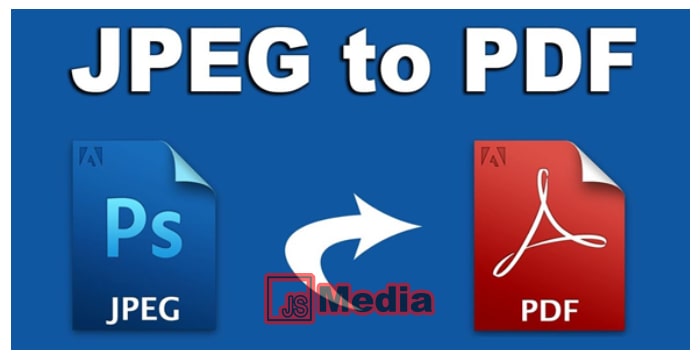JSMedia – Tidak perlu bingung bagi Anda yang tidak tahu cara mengubah JPG ke PDF. Pada dasarnya, hal ini sangat mudah dilakukan dengan atau tanpa aplikasi. Mengubah file gambar menjadi PDF memang kerap kali dibutuhkan untuk berbagai keperluan.
Mungkin cara yang paling mudah untuk mengubah JPG ke PDF adalah dengan fitur cetak yang ada di ponsel. Sayangnya, tidak bisa dilakukan jika file yang dipilih lebih dari satu. Oleh karena itu, dibutuhkan trik khusus yang efektif untuk mengubah JPG ke PDF.
4 Cara Mengubah JPG ke PDF
1. Menggunakan WPS Office
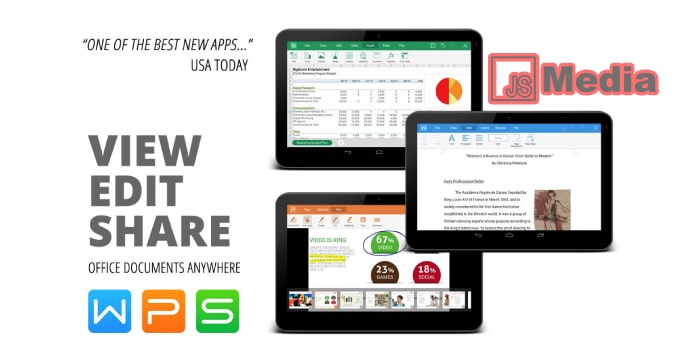
WPS Office merupakan versi mobile yang memudahkan Anda mengakses aplikasi office di smartphone. Tidak hanya itu, pengguna juga bisa dengan mudah mengubah JPG ke PDF dengan aplikasi ini. Berikut langkah-langkah mudahnya:
- Buka aplikasi WPS Office, jika belum memilikinya silahkan download terlebih dahulu di
- Akan tersedia beberapa opsi tindakan, pilih Gambar ke PDF.
- Cari dan pilih file foto JPG, PNG, atau hasil scan di galeri smartphone. Anda bisa memilih satu atau beberapa file sekaligus sesuai kebutuhan.
- Setelah itu, file gambar tersebut akan diubah menjadi file PDF. Silahkan ubah nama default menjadi nama file sesuai yang dibutuhkan.
2. Menggunakan IlovePDF
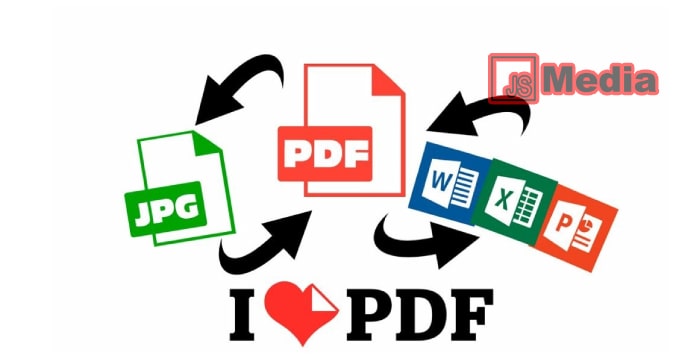
Bagi yang tidak ingin ribet mendownload aplikasi apapun, metode ini bisa dipilih. Cara mengubah JPG ke PDF bisa dilakukan secara online tanpa aplikasi pihak ketiga. Salah satu situs yang menyediakannya adalah ilovePDF. Berikut langkah-langkah mudah yang bisa diikuti:
- Buka browser lalu kunjungi halaman https://www.ilovePDF.com.
- Pada tampilan awal pilih menu JPG to PDF.
- Setelah itu klik tombol Select JPG Images.
- Masukkan file gambar dari galeri yang ingin dikonversi menjadi PDF, silahkan pilih satu atau beberapa gambar sekaligus.
- Tunggu sampai proses upload gambar selesai.
- Untuk mengunduh hasil file yang dikonversi, klik Download PDF.
Menariknya, Anda bisa menentukan ukuran kertas yang akan digunakan sebelum mengubah JPG ke PDF. Penggunaan ukuran A4 termasuk yang banyak dipilih untuk tampilan landscape maupun portrait.
Jika tidak ingin menggunakan kertas A4, Anda bisa mengubahnya dengan mudah. Caranya dengan memilih ikon gerigi setelah proses upload gambar selesai. Pilih ukuran kertas sesuai kebutuhan, lalu pilih Convert.
Baca Juga: 5 Pilihan Aplikasi PDF Android Terbaik
3. Menggunakan Google Dokumen
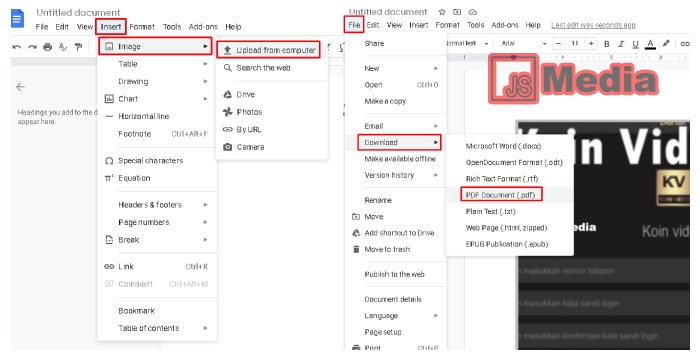
Google Dokumen merupakan salah satu produk Google yang saat ini banyak digunakan. Terutama untuk pengelolaan dokumen yang lebih baik. Layanan ini juga bisa digunakan untuk mengubah JPG ke PDF, berikut langkah-langkahnya:
- Buka layanan Google Dokumen di sini https://docs.google.com/document/u/0/.
- Setelah itu pilih ikon (+) untuk memulai dokumen baru.
- Selanjutnya pilih Sisipkan lalu Gambar.
- Cari dan pilih file gambar yang ingin dikonversi menjadi PDF.
- Masukkan satu atau beberapa gambar dengan mengulangi langkah ini.
- Setelah semua gambar berhasil dimasukkan, klik ikon titik tiga lalu pilih Bagikan & Ekspor.
- Selanjutnya, pilih Simpan Sebagai.
- Kemudian pilih Dokumen PDF (.pdf).
- Klik
Perlu diingat bahwa metode ini mengharuskan perangkat terhubung dengan internet. Jadi, Google Docs hanya bisa diakses dalam keadaan online. Apabila dalam keadaan offline, opsi Simpan Sebagai PDF tidak akan muncul.
Selain itu, saat menyisipkan foto harus dilakukan satu per satu dan tidak bisa banyak gambar sekaligus.
4. Menggunakan Aplikasi PDF Reader Android
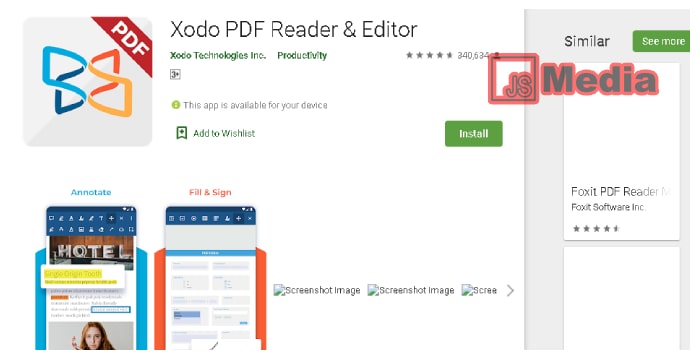
Metode selanjutnya untuk mengubah file JPG ke PDF adalah dengan menggunakan aplikasi PDF reader. Salah satunya aplikasi Xodo PDF Reader untuk Android. Tidak hanya dapat membaca PDF, Anda juga bisa melakukan konversi file JPG ke PDF dengan mudah.
Aplikasi ini bersifat multifungsi sehingga memudahkan Anda untuk mengubah file gambar menjadi PDF. Berikut langkah-langkah mudahnya:
- Download dan install aplikasi Xodo PDF Reader
- Buka aplikasi tersebut lalu pilih ikon (+).
- Setelah itu, pilih PDF From Image.
- Cari dan pilih gambar yang ingin disimpan menjadi file PDF.
- Klik Select untuk menentukan lokasi folder untuk menyimpan file.
Beberapa cara mengubah JPG ke PDF di atas bisa dilakukan dengan mudah. Bagi yang tidak ingin ribet mendownload aplikasi, sebaiknya pilih metode dengan situs online. Namun jika Anda menggunakan fitur ini tidak hanya sekali, metode dengan aplikasi pihak ketiga bisa dipilih.